SamsungのスマートフォンでGalaxy AIをオフにする方法

Samsung の携帯電話で Galaxy AI を使用する必要がなくなった場合は、非常に簡単な操作でオフにすることができます。 Samsung の携帯電話で Galaxy AI をオフにする手順は次のとおりです。
ベトナム航空は、多くの人々が最新のフライトサービスを選択して使用する航空会社です。顧客が航空券を購入する際により多くのインセンティブを得るのを助けるために、航空会社はベトナムゴールデンロータスメンバーシップベトナム航空を立ち上げました。
ベトナム航空ゴールデンロータスから特典を簡単に受け取るには、まずこの協会のアカウントが必要です。ここでは、ベトナム航空Lotusmilesアカウントの作成方法に関する記事をご覧になることをお勧めします。
ステップ1:この協会のアカウントを作成できるようにするには、ベトナムアーリンのウェブサイトにアクセスして、下のダウンロードボタンをクリックする必要があります。
ステップ2: Webサイトにアクセスした後、[ 登録 ]項目をクリックします。
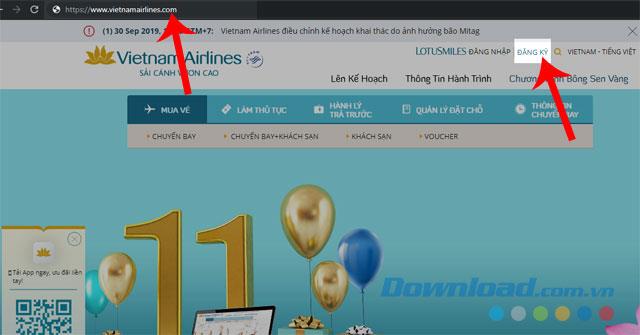
ステップ3:のようなあなたの個人情報を入力名前、生年月日、数IDカードの / パスポート、国籍、...個人情報ウィンドウに、クリックし、次へを。
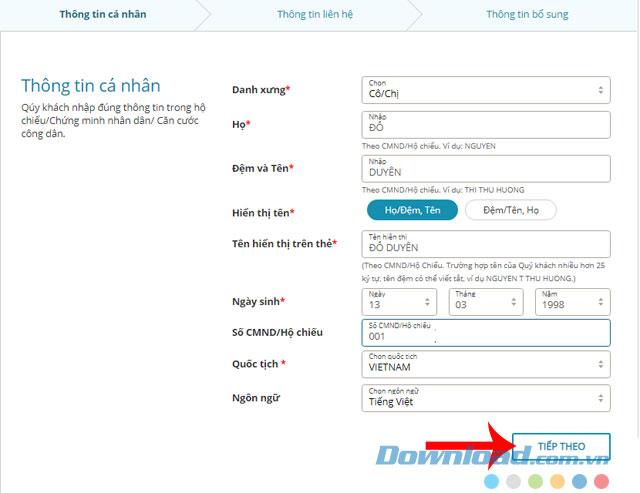
ステップ4:次に、[ 連絡先情報]セクションで、[ 会社]または[ 自宅]に従って情報を使用することを選択します。この記事ではホームを選択し、満たされなければならない情報が含まれます:住所、都市/州、郡/市、郵便番号、電話番号、住所、電子メールアドレスを。次に、[ 次へ ]ボタンをクリックします。
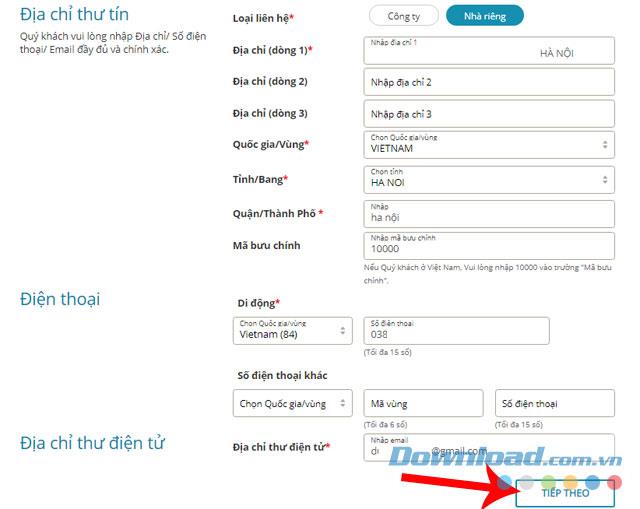
ステップ5: [ 同意する]をクリックしてBSVプライバシーポリシーを受け入れ、このプログラムからオファーに関する情報を受け取ります。
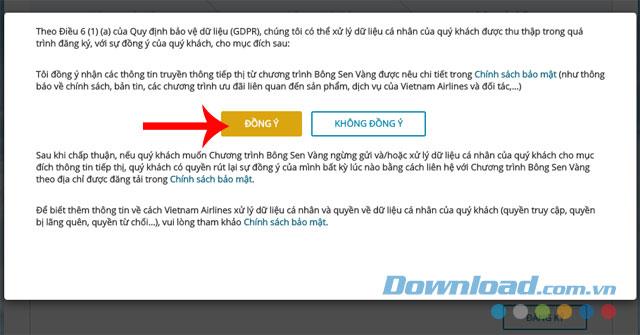
ステップ6: [ 追加情報]セクションで、プロモーションコードを入力し(該当する場合)、ゴールデンロータスプログラムの利用規約に同意し、ベトナム航空のプライバシーポリシーに同意します。次に、横の画像に確認コードを入力し、 [ 登録 ]をクリックします。
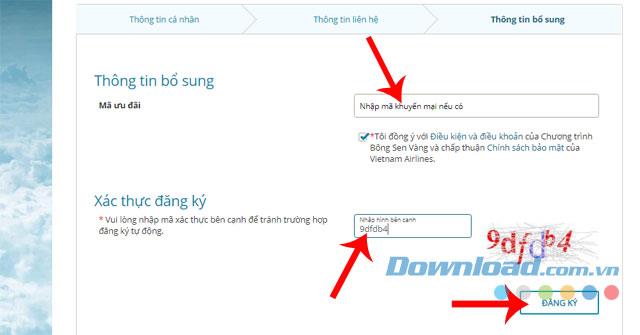
ステップ7:アカウントが正常に登録されると、画面にアカウント番号が記載された通知ウィンドウが表示されます。
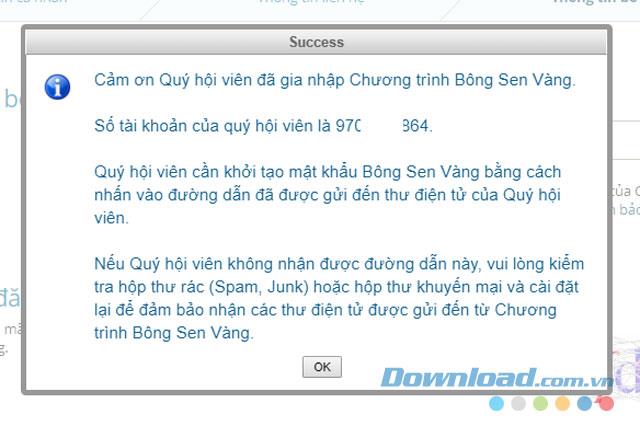
ステップ8: Lotusmiles Associationのサービスを使用するために登録するには、Gmailのメールボックスを開き、ベトナム航空のメールアドレスをクリックします。
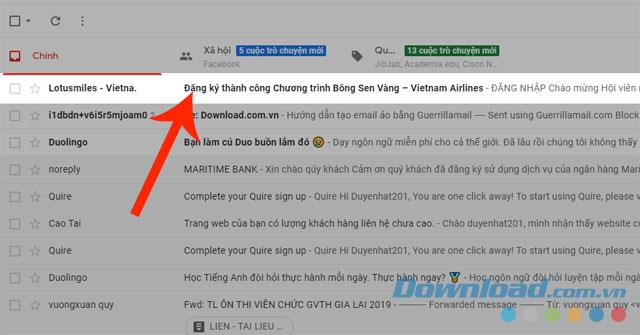
ステップ9:アカウント確認レターのメインコンテンツでリンクをクリックして、アカウントのパスワードを設定できるようにします。
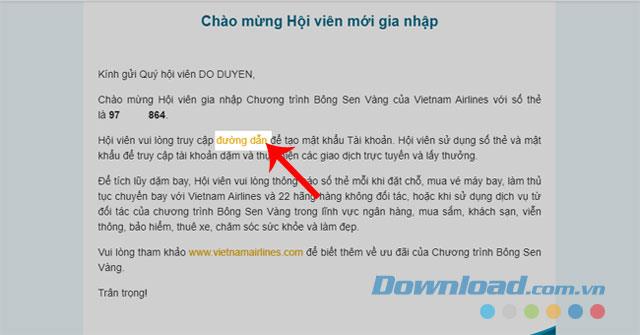
ステップ10:最後に、アカウントのパスワードを作成して確認し、[ 保存 ]ボタンをクリックします。
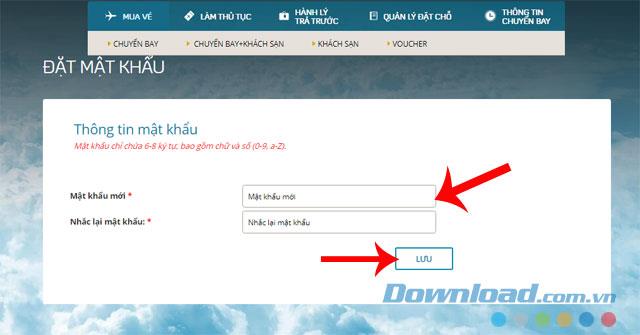
ステップ11:次にベトナムアリリンのホームページに戻り、[ ログイン ]をクリックします。
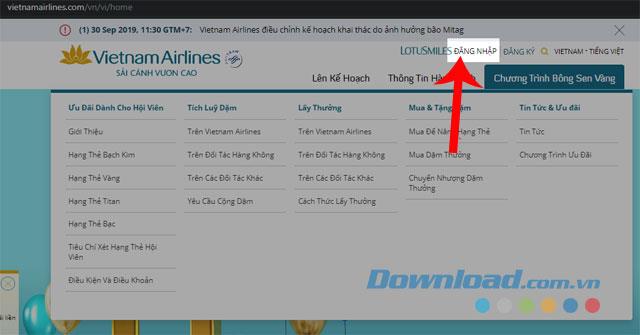
ステップ12:作成したアカウント番号とパスワードを入力し、 [ ログイン ]ボタンをクリックします。
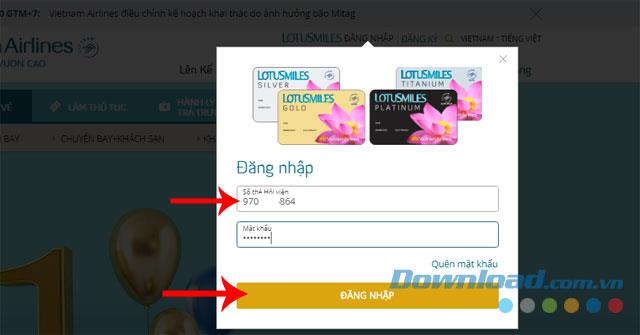
ステップ13:ログインに成功すると、画面にアカウントに関する情報が表示されます。
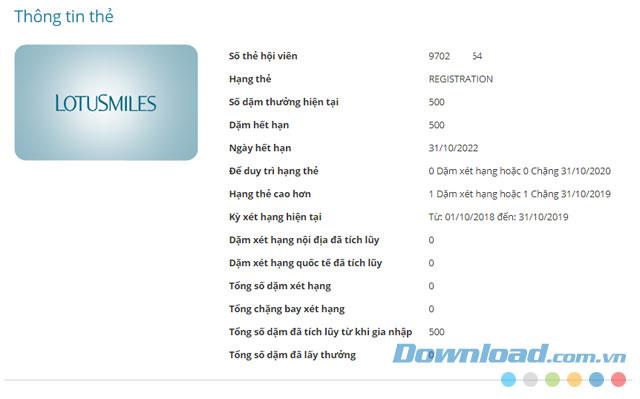
Lotusmiles Vietnam Airlinesアカウントの登録方法に関する記事に従っていただければ、この航空会社のメンバーアカウントを簡単に作成し、サービスから多くのインセンティブを受け取ることができれば幸いです。
また、この列から航空券をオンラインで購入する方法がわからない場合は、ベトナム航空のチケットをオンラインで予約する方法に関する記事を参照してください。
実装が成功することを願っています!
Samsung の携帯電話で Galaxy AI を使用する必要がなくなった場合は、非常に簡単な操作でオフにすることができます。 Samsung の携帯電話で Galaxy AI をオフにする手順は次のとおりです。
InstagramでAIキャラクターを使用する必要がなくなったら、すぐに削除することもできます。 Instagram で AI キャラクターを削除するためのガイドをご紹介します。
Excel のデルタ記号 (Excel では三角形記号とも呼ばれます) は、統計データ テーブルで頻繁に使用され、増加または減少する数値、あるいはユーザーの希望に応じた任意のデータを表現します。
すべてのシートが表示された状態で Google スプレッドシート ファイルを共有するだけでなく、ユーザーは Google スプレッドシートのデータ領域を共有するか、Google スプレッドシート上のシートを共有するかを選択できます。
ユーザーは、モバイル版とコンピューター版の両方で、ChatGPT メモリをいつでもオフにするようにカスタマイズすることもできます。 ChatGPT ストレージを無効にする手順は次のとおりです。
デフォルトでは、Windows Update は自動的に更新プログラムをチェックし、前回の更新がいつ行われたかを確認することもできます。 Windows が最後に更新された日時を確認する手順は次のとおりです。
基本的に、iPhone で eSIM を削除する操作も簡単です。 iPhone で eSIM を削除する手順は次のとおりです。
iPhone で Live Photos をビデオとして保存するだけでなく、ユーザーは iPhone で Live Photos を Boomerang に簡単に変換できます。
多くのアプリでは FaceTime を使用すると SharePlay が自動的に有効になるため、誤って間違ったボタンを押してしまい、ビデオ通話が台無しになる可能性があります。
Click to Do を有効にすると、この機能が動作し、クリックしたテキストまたは画像を理解して、判断を下し、関連するコンテキスト アクションを提供します。
キーボードのバックライトをオンにするとキーボードが光ります。暗い場所で操作する場合や、ゲームコーナーをよりクールに見せる場合に便利です。ノートパソコンのキーボードのライトをオンにするには、以下の 4 つの方法から選択できます。
Windows を起動できない場合でも、Windows 10 でセーフ モードに入る方法は多数あります。コンピューターの起動時に Windows 10 をセーフ モードに入れる方法については、WebTech360 の以下の記事を参照してください。
Grok AI は AI 写真ジェネレーターを拡張し、有名なアニメ映画を使ったスタジオジブリ風の写真を作成するなど、個人の写真を新しいスタイルに変換できるようになりました。
Google One AI Premium では、ユーザーが登録して Gemini Advanced アシスタントなどの多くのアップグレード機能を体験できる 1 か月間の無料トライアルを提供しています。
iOS 18.4 以降、Apple はユーザーが Safari で最近の検索を表示するかどうかを決めることができるようになりました。













